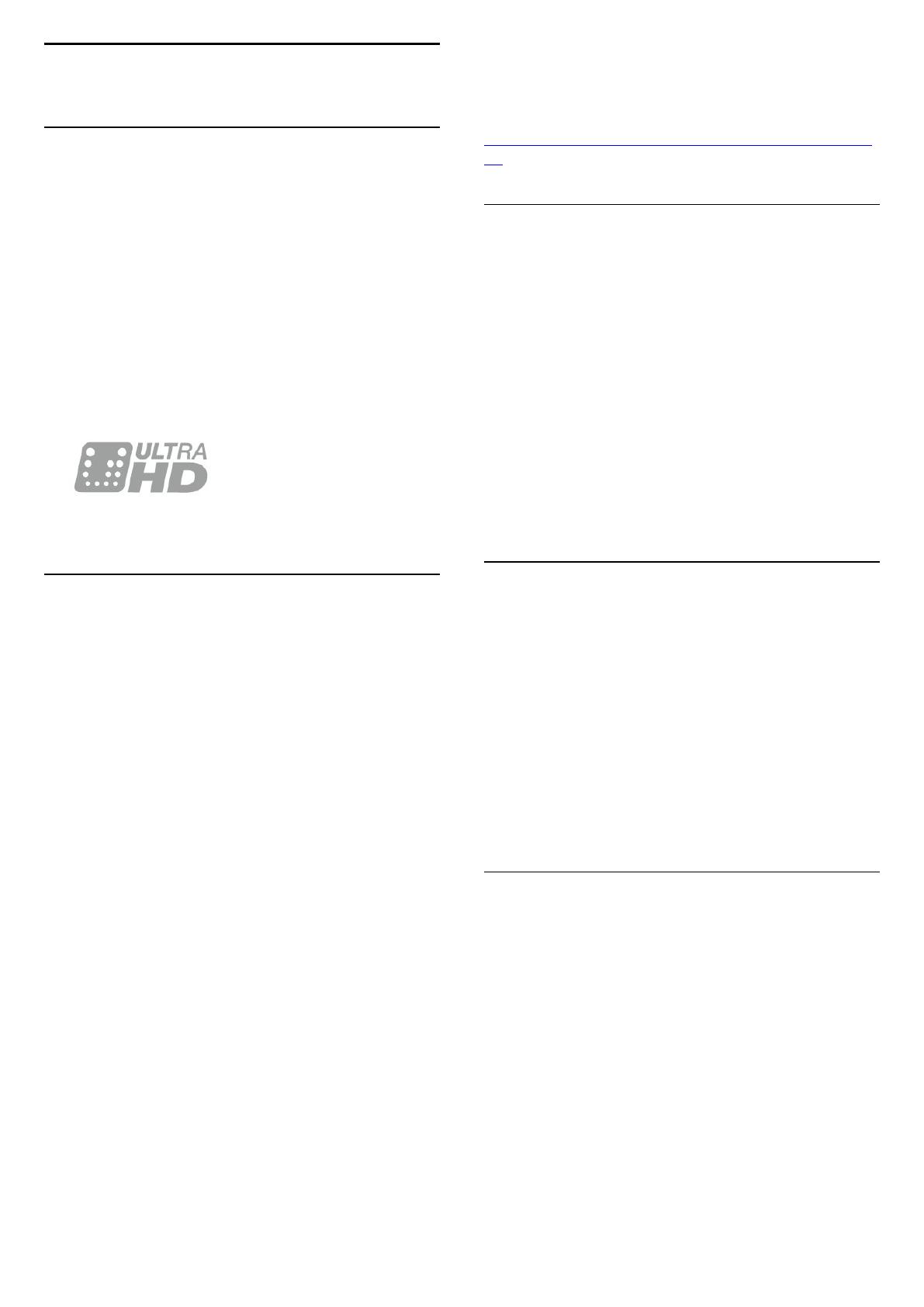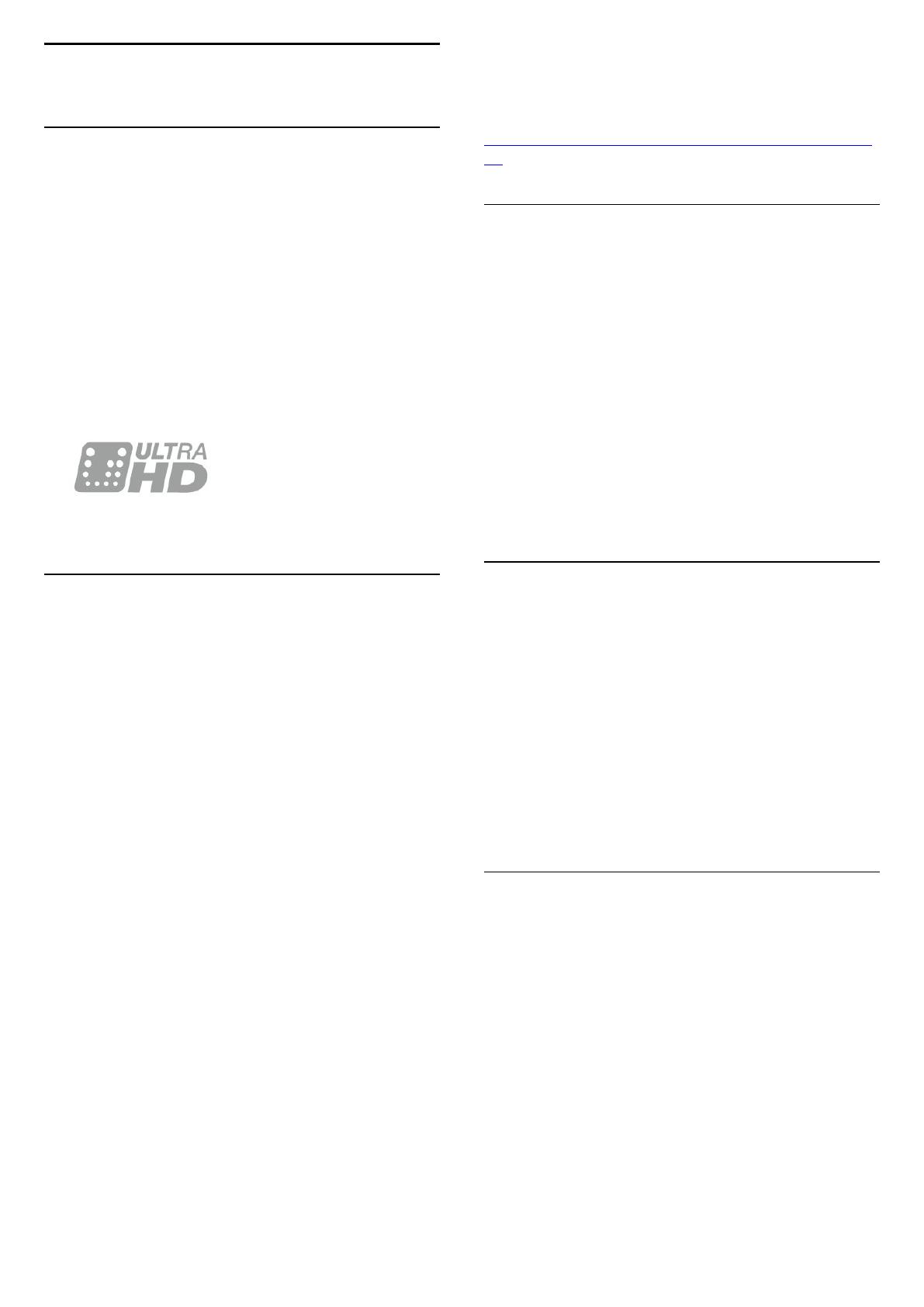
1
TV-esittely
1.1
Ultra HD TV
Tässä TV:ssä on Ultra HD -näyttö. Sen tarkkuus on
nelinkertainen tavalliseen HD-näyttöön verrattuna.
Ultra HD tuottaa 8 miljoonan kuvapisteen ansiosta
erittäin tarkkaa ja elävää TV-kuvaa.
Tämän lisäksi uusi Ultra Pixel HD Engine muuntaa
jatkuvasti tulevan TV-signaalin Ultra HD -tarkkuuteen.
Voit siis nauttia erinomaisesta kuvanlaadusta heti
ensisilmäyksellä. Voit myös katsella Ultra HD
-videoita HDMI-liitännällä. Ultra HD säilyttää TV-
kuvan terävänä ja tarkkana myös isossa ruudussa.
1.2
Philips Android TV™
Tämä on Philips Android TV™ UHD-tuella.
Android TV tarjoaa tuhansia elokuvia, show-ohjelmia
ja pelejä Google Playn, YouTuben ja
suosikkisovellustesi kautta.*
Äänihaun ja henkilökohtaisten suositusten ansiosta
löydät mielenkiintoiset ohjelmat nopeammin ja sinulla
on enemmän aikaa viihtymiseen. Sisäänrakennetun
Google Cast -toiminnon avulla voit helposti toistaa
televisiossa Chromebook- tai Android-laitteessasi
olevia elokuvia, show-ohjelmia ja valokuvia.**
Älypuhelimeen tai tablet-laitteeseen asennettavan
Philips TV Remote App -sovelluksen avulla voit
hallita TV-kanavia helposti. Voit lähettää kuvan TV:n
suureen kuvaruutuun tai seurata
suosikkikokkiohjelmaasi keittiössä tablet-laitteella.
Tästä lähtien televisio on osa mobiilia kotiasi.
Yhdistä TV kotiverkkoon ja internetiin.
* Television on oltava yhdistettynä internetiin Tietyt
sisällöntarjoajat voivat edellyttää tilauksia.
** Toisto on optimoitu vain valituille palveluille. Muun
sisällön suoratoiston laatu voi vaihdella. Tuetut
käyttöjärjestelmät ja laitteet: Android 2.3 ja uudemmat
versiot, iOS® 7 ja uudemmat versiot, Windows® 7 ja
uudemmat versiot, Mac OS® 10.7 ja uudemmat versiot
sekä Chrome OS (versio 38 ja uudemmat).
Google, Android, Google Play ja muut merkit ovat
Google Inc:n tuotemerkkejä. Android-robotti on
muokattu tai uudelleen luotu versio Googlen
luomasta ja jakamasta luomuksesta, ja sitä käytetään
Creative Commons 3.0 -jakelulisenssin ehtojen
mukaan.
http://creativecommons.org/licenses/by/3.0/legalco
de
1.3
Sovellusten käyttäminen
Jotta pääsisit nopeasti alkuun, televisioon on
asennettu valmiiksi joitakin näppäriä sovelluksia.
Sovellukset-sivuilla näkyy TV:hen asennettujen
sovellusten kokoelma. TV:n sovellukset sisältävät
älypuhelimen tai tablet-laitteen sovellusten tapaan
tiettyjä toimintoja, jotka laajentavat TV:n
käyttökokemusta. Tällaisia sovelluksia ovat
esimerkiksi TV-pelit ja sääennusteet. Voit myös selata
internetiä käynnistämällä haluamasi
selainsovelluksen.
Saat lisätietoja painamalla
Avainsanat -painiketta
ja etsimällä aiheen Sovellukset.
1.4
Pelaaminen
Tämä TV toimii isona pelinäyttönä. Tilaa riittää vaikka
kahdelle pelaajalle.
Voit pelata TV:hen kytketyllä pelikonsolilla, asentaa
pelisovelluksia tai pelata jossakin verkkosivustossa
olevaa verkkopeliä. Voit määrittää optimaaliset
peliasetukset, jotta pystyt reagoimaan nopeasti pelin
kulkuun. Jos pelaat moninpeliä jaetun näytön tilassa,
voit määrittää TV:n näyttämään molemmat näytöt
kokonäyttötilassa. Näin kumpikin pelaaja voi
keskittyä omaan pelaamiseensa.
1.5
Elokuvat ja katsomatta
jääneet ohjelmat
Enää sinun ei tarvitse lähteä kotoa, jos haluat katsoa
vuokravideoita.
Avaa vain Video on Demand -palvelu, ja voit
suoratoistaa uutuuselokuviakin suoraan TV:ssä. Avaa
videokauppasovellus, luo oma tili, valitse haluamasi
elokuva ja aloita toisto.
Video on Demand on saatavilla tietyissä maissa.
Saat lisätietoja painamalla
Avainsanat -painiketta
ja etsimällä aiheen Video on Demand.
4